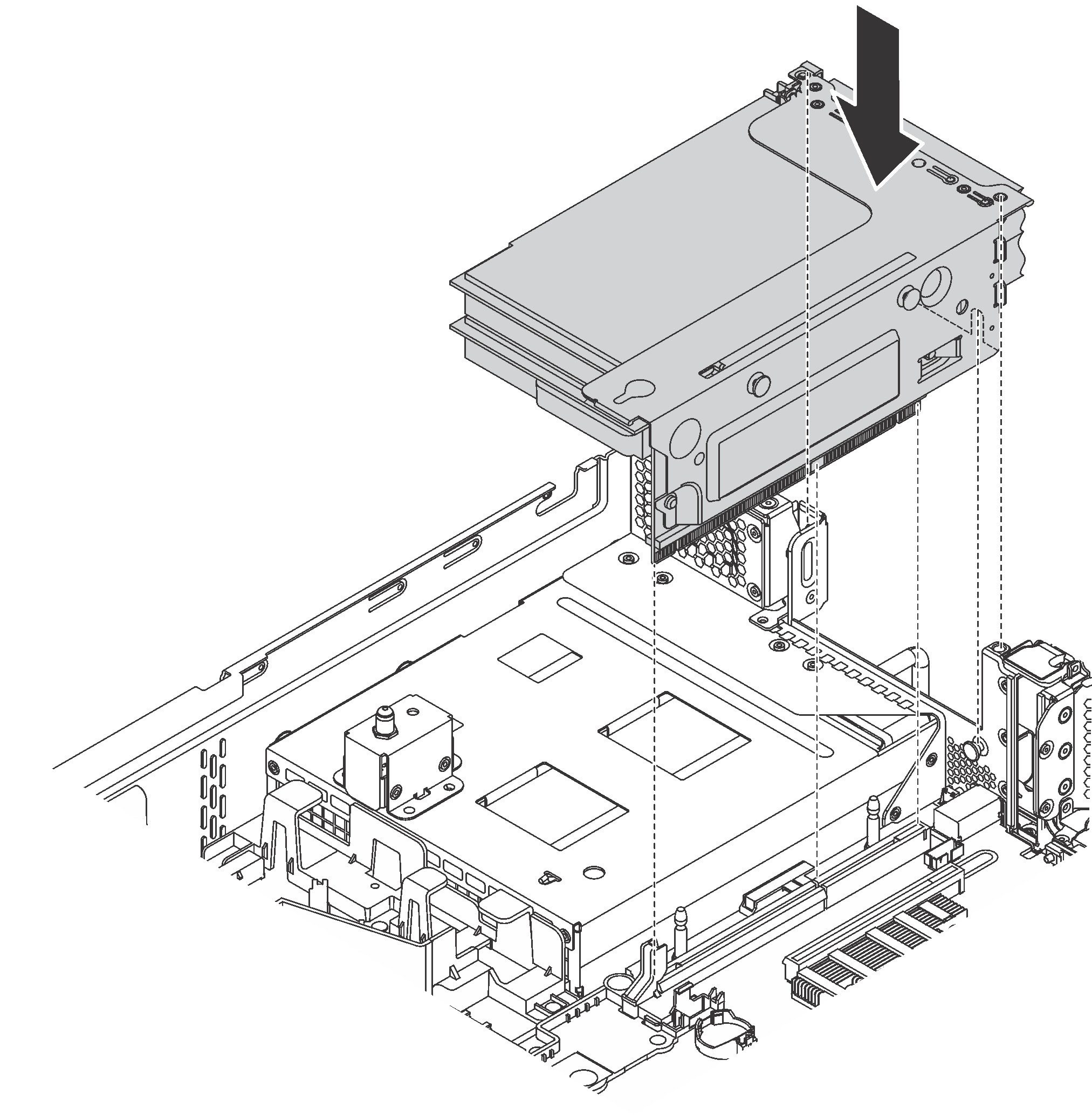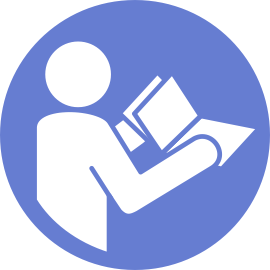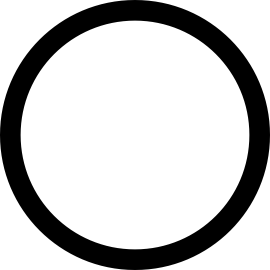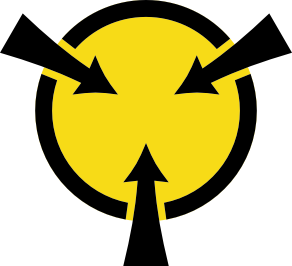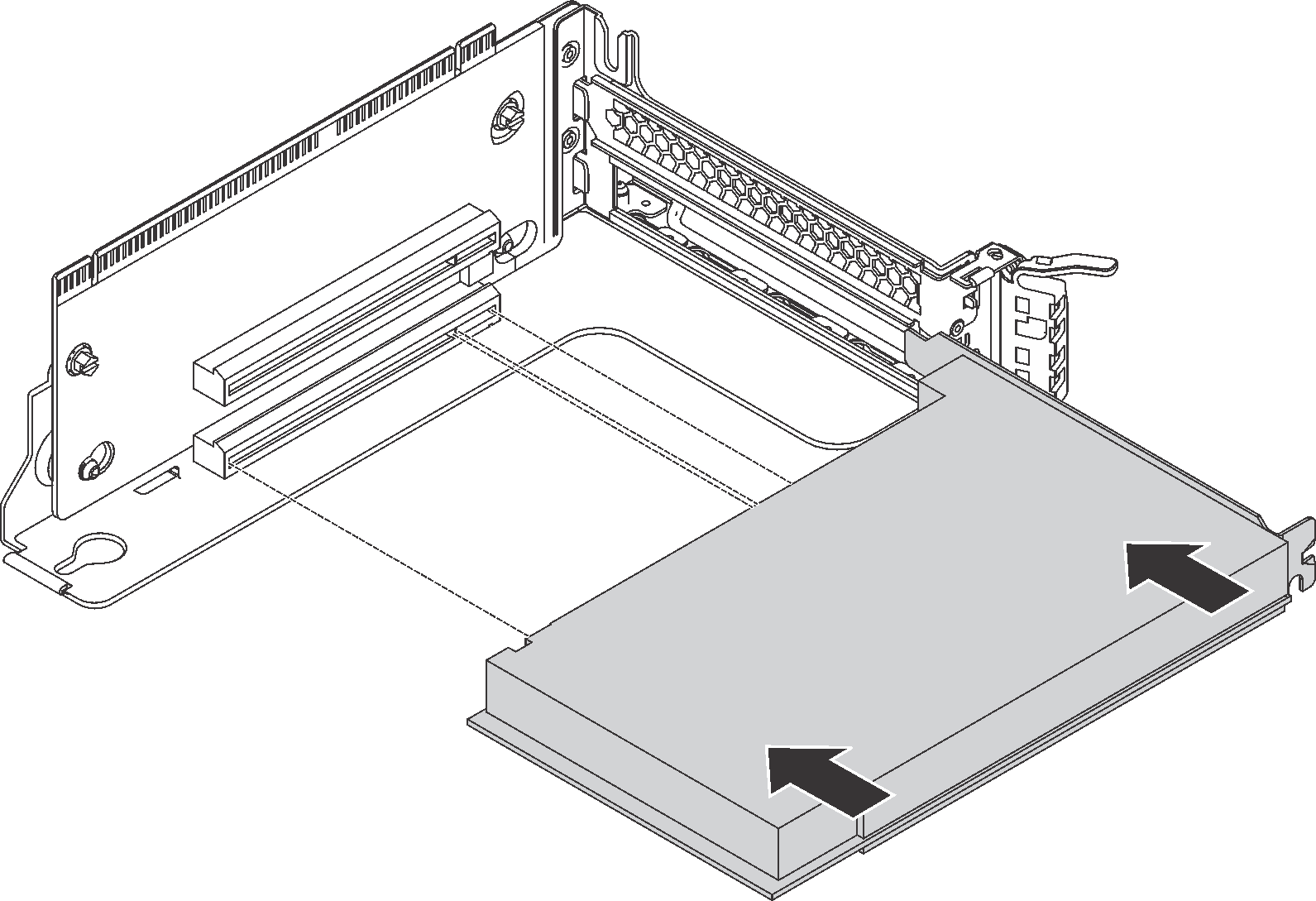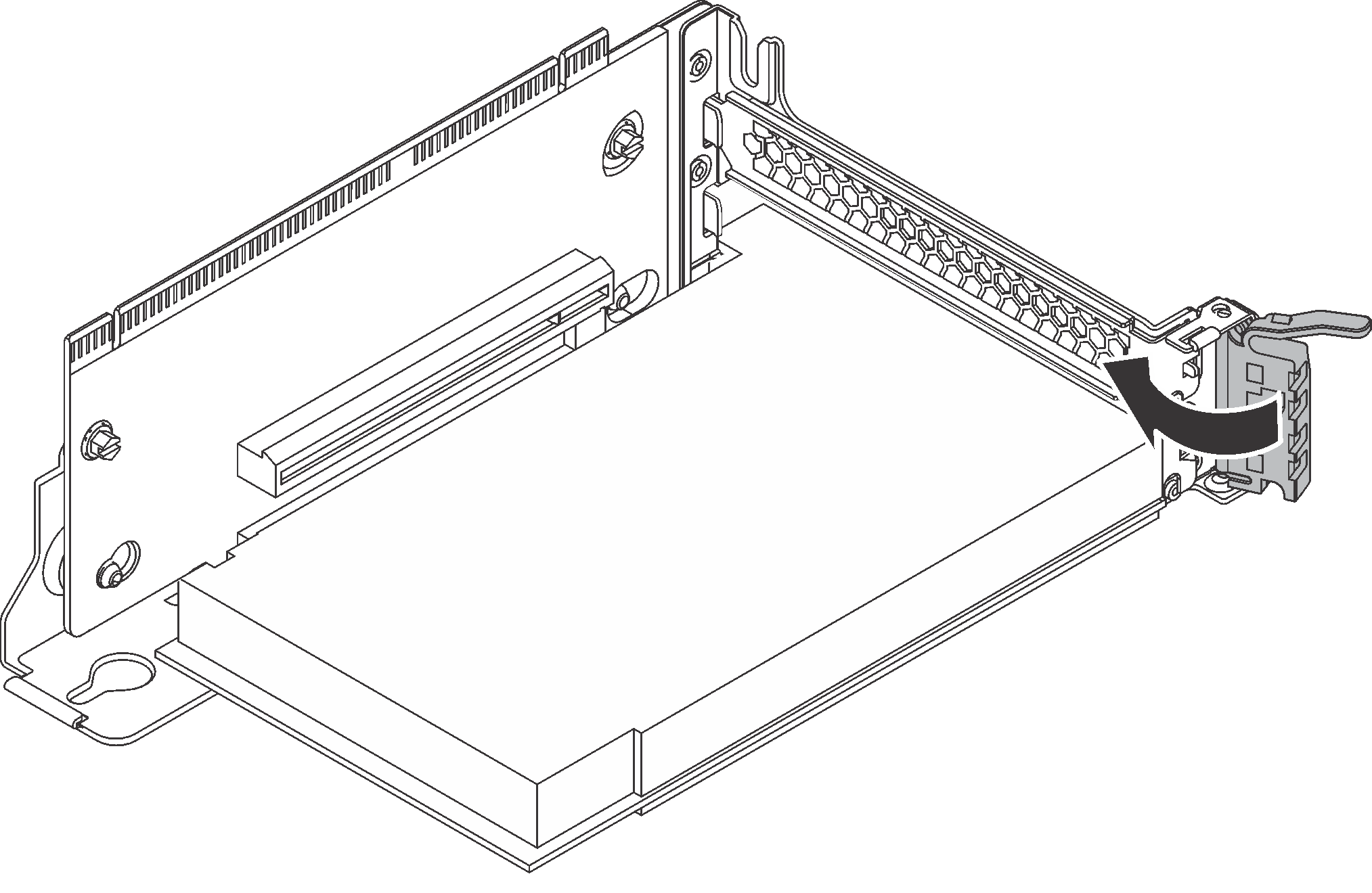라이저 어셈블리에 PCIe 어댑터 설치
다음 정보를 사용하여 라이저 어셈블리에 PCIe 어댑터를 설치하십시오.
NVMe 스위치 어댑터용:
설치된 프로세서 수 PCIe 슬롯 선택 우선순위 프로세서 1개 1 프로세서 2개 1, 5, 6 - 16/20/24개의 NVMe 드라이브가 있는 서버 모델(2개의 프로세서가 설치됨):
서버 모델 PCIe 슬롯 선택사항 NVMe 드라이브 16개 1, 4, 6, 7 NVMe 드라이브 20개 1, 4, 5, 6, 7 NVMe 드라이브 24개 1, 2, 4, 6, 7
24i RAID 어댑터용:
설치된 프로세서 수 PCIe 슬롯 선택 우선순위 프로세서 1개 1, 2, 3 프로세서 2개 1, 2, 3, 5, 6 8i 또는 16i HBA/RAID 어댑터의 경우:
설치된 프로세서 수 PCIe 슬롯 선택 우선순위 프로세서 1개 7, 4, 2, 3, 1 프로세서 2개 7, 4, 2, 3, 1, 5, 6 440-16e HBA/RAID 어댑터의 경우:
설치된 프로세서 수 PCIe 슬롯 선택 우선순위 프로세서 1개 4, 2, 3, 1 프로세서 2개 4, 2, 3, 1, 5 이더넷 카드 또는 컨버지드 네트워크 어댑터의 경우:
설치된 프로세서 수 PCIe 슬롯 선택 우선순위 프로세서 1개 4, 2, 3, 1 프로세서 2개 4, 2, 6, 3, 5, 1
특정 유형에 따라 PCIe 어댑터 및 라이저 어셈블리의 라이저 카드는 이 섹션의 그림과 다를 수도 있습니다.
이 항목의 지시사항 외에도 PCIe 어댑터와 함께 제공되는 모든 설명서를 사용하고 해당하는 지시사항을 따르십시오.
소형 폼 팩터(SFF) 커넥터가 있는 PCIe 어댑터를 PCIe 슬롯 6에 설치하지 마십시오.
- ThinkSystem Xilinx Alveo U50 데이터 센터 가속기 어댑터는 다음 요구 사항이 충족되는 경우에만 지원됩니다.
하나의 CPU가 설치된 서버 모델의 경우 하나의 어댑터만 지원되며 PCIe 슬롯 1에 설치해야 합니다.
2개의 CPU가 설치된 서버 모델의 경우 최대 2개의 어댑터가 지원되며 PCIe 슬롯 1 및 슬롯 5에 설치해야 합니다.
지원되는 최대 프로세서 TDP는 165와트이며 ThinkSystem SR630/530/650(GPU) CPU 성능 방열판을 설치해야 합니다.
최대 작동 온도는 35°C입니다.
팬 장애 없음.
P4 GPU 공기 조절 장치 및 대형 공기 조절 장치를 설치해야 합니다.
VMware 및 Windows 사전 로드 없음.
- ThinkSystem Mellanox ConnectX-6 HDR100 QSFP56 1포트 PCIe InfiniBand 어댑터 또는 ThinkSystem Mellanox ConnectX-6 HDR100 QSFP56 2포트 PCIe InfiniBand 어댑터는 다음 요구 사항이 충족되는 경우에만 지원됩니다.
서버 섀시는 3.5인치 드라이브 베이 섀시 8개, 2.5인치 드라이브 베이 섀시 8개, 2.5인치 드라이브 베이 섀시 16개 또는 2.5인치 드라이브 베이 섀시 20개입니다.
작동 온도가 35°C 이하입니다.
- ThinkSystem Mellanox ConnectX-6 HDR/200GbE QSFP56 1 포트 PCIe 어댑터는 다음 요구 사항이 충족되는 경우에만 지원됩니다.
서버 섀시는 3.5인치 드라이브 베이 섀시 8개, 2.5인치 드라이브 베이 섀시 8개, 2.5인치 드라이브 베이 섀시 16개 또는 2.5인치 드라이브 베이 섀시 20개입니다.
작동 온도가 35°C 이하입니다.
프로세서 2개 설치됨.
PCIe 어댑터는 PCIe 슬롯 1에만 설치할 수 있으며, 보조 연결 카드는 PCIe 슬롯 5 또는 PCIe 슬롯 6에만 설치할 수 있습니다.
Mellanox ConnectX-6 HDR/200GbE QSFP56 1포트 PCIe 어댑터를 ThinkSystem Mellanox HDR/200GbE 2x PCIe 보조 키트와 함께 라이저 어셈블리에 설치하는 데 대한 정보는 ThinkSystem Mellanox HDR/200GbE 2x PCIe 보조 키트에 있는 최신 설명서를 참조하십시오.
새 PCIe 어댑터가 들어 있는 정전기 방지 패키지를 서버 외부의 도포되지 않은 표면에 대십시오. 그런 다음 패키지에서 새 PCIe 어댑터를 꺼내 정전기 방지 표면에 놓으십시오.
적절한 PCIe 슬롯의 위치를 확인하십시오. 서버의 PCIe 슬롯을 식별하려면 뒷면 보기의 내용을 참조하십시오.
라이저 어셈블리에 PCIe 어댑터를 설치하려면 다음과 같은 일련의 단계를 완료하십시오.
PCIe 어댑터에 케이블을 연결하십시오. 내장 케이블 배선의 내용을 참조하십시오.
다음을 수행하여 라이저 어셈블리를 섀시에 설치하십시오.
- 라이저 1 어셈블리를 설치하려면 시스템 보드의 마운팅 스터드를 라이저 브래킷의 해당하는 홈에 맞추십시오. 한편, 라이저 1 어셈블리의 뒷면을 새시 뒷면의 해당하는 레일 가이드에 맞추십시오. 그런 다음 완전히 장착될 때까지 조심스럽게 라이저 1 어셈블리를 똑바로 누르십시오.그림 3. 라이저 1 어셈블리 설치
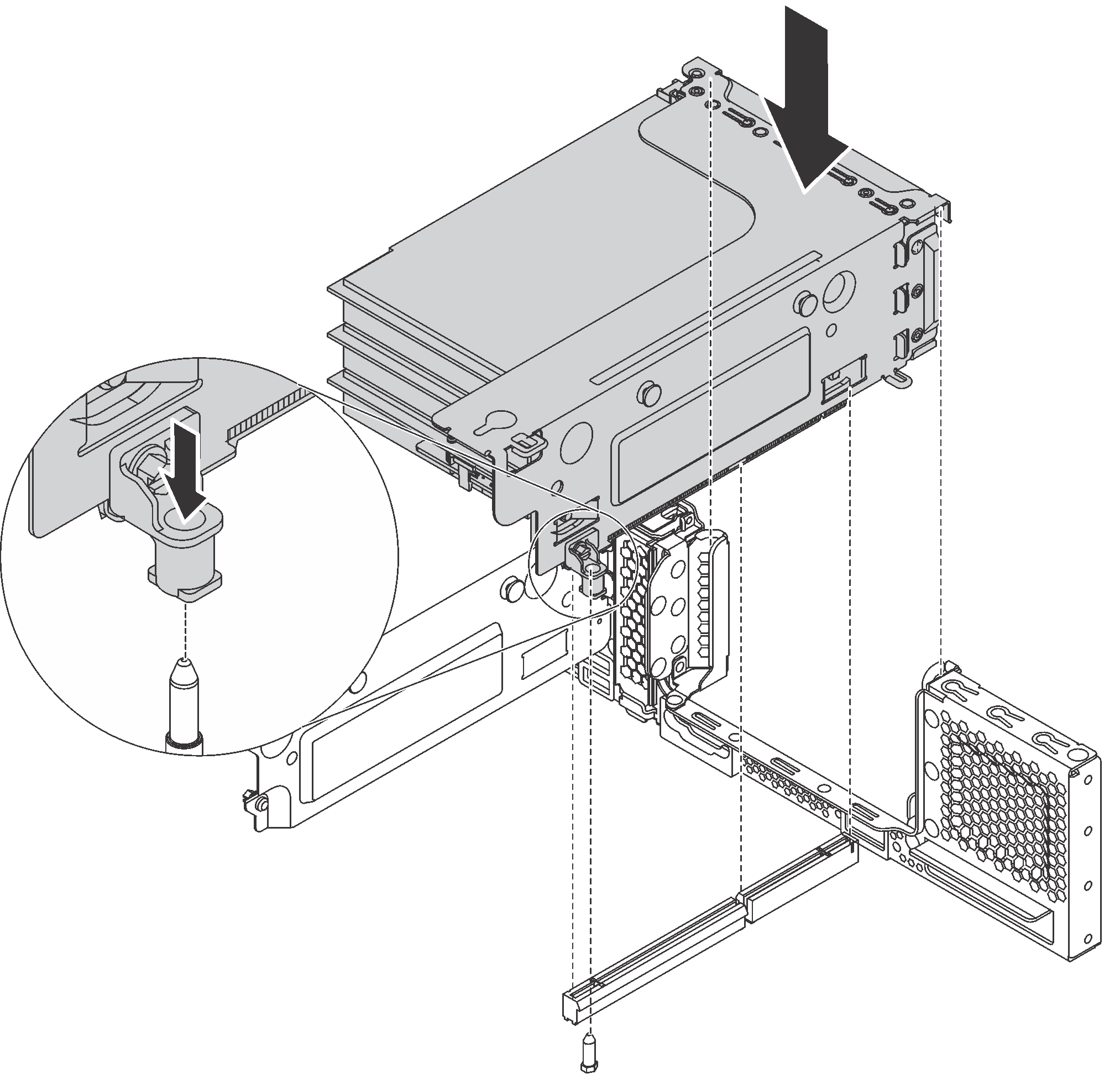
라이저 2 어셈블리를 설치하려면 라이저 2 어셈블리의 뒷면을 새시 뒷면의 해당하는 레일 가이드에 맞추십시오. 그런 다음 완전히 장착될 때까지 조심스럽게 라이저 2 어셈블리를 똑바로 누르십시오.
그림 4. 라이저 2 어셈블리 설치